symbol引用
这是一种全新的使用方式,应该说这才是未来的主流,也是平台目前推荐的用法。相关介绍可以参考这篇文章 这种用法其实是做了一个 SVG 的集合,与另外两种相比具有如下特点:
- 支持多色图标了,不再受单色限制。
- 通过一些技巧,支持像字体那样,通过
font-size,color来调整样式。 - 兼容性较差,支持 IE9+,及现代浏览器。
- 浏览器渲染 SVG 的性能一般,还不如 png。
阿里巴巴矢量图标库
首先附上阿里巴巴矢量图标库
找到想要的图标之后,点击购物车按钮,可以将选中的素材添加到购物车中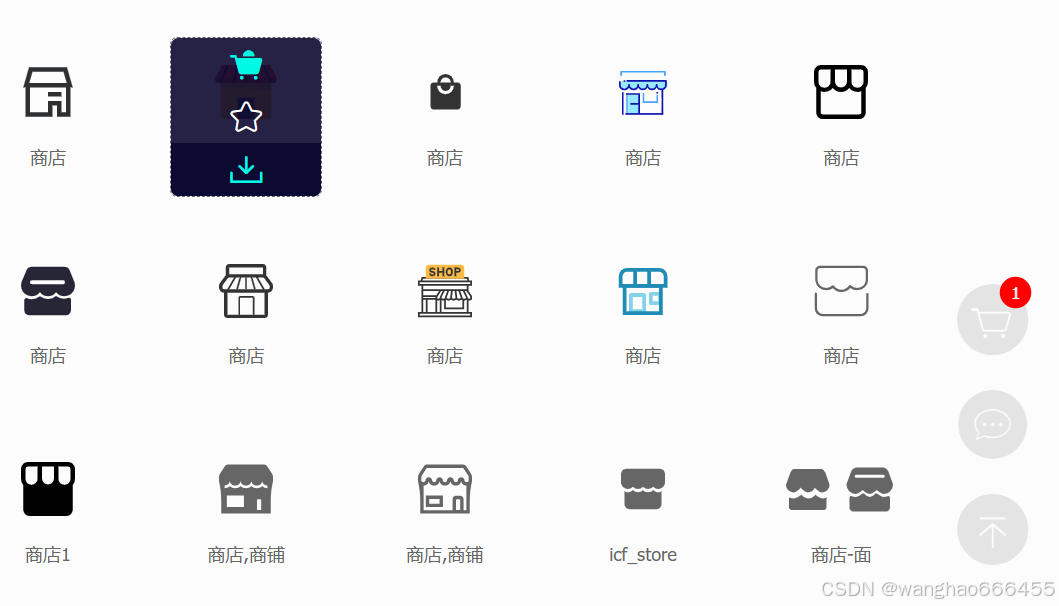 然后点击顶部的购物车,打开侧边栏,点击添加至项目,输入项目名后确定
然后点击顶部的购物车,打开侧边栏,点击添加至项目,输入项目名后确定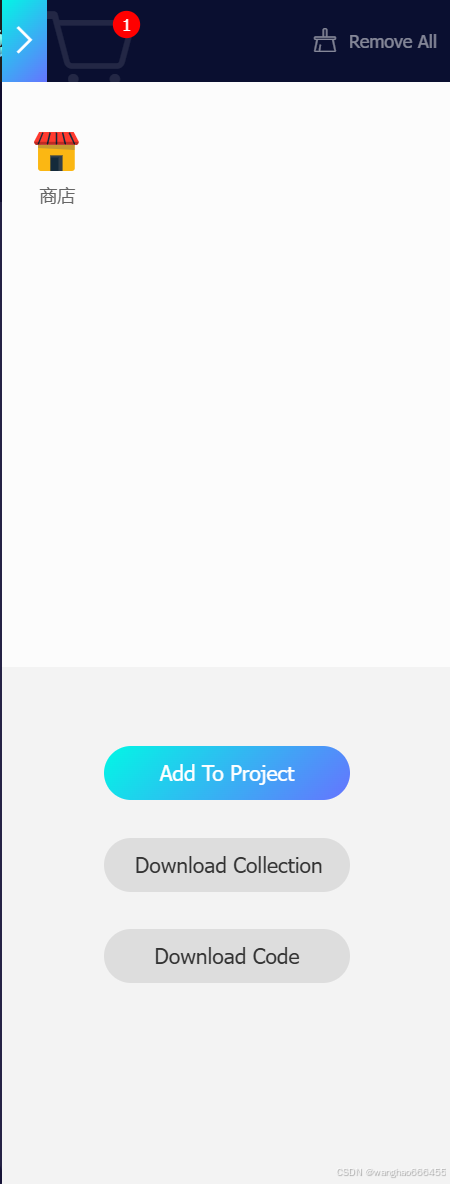
然后在我的项目中,找到对应项目名的项目,点击下载至本地
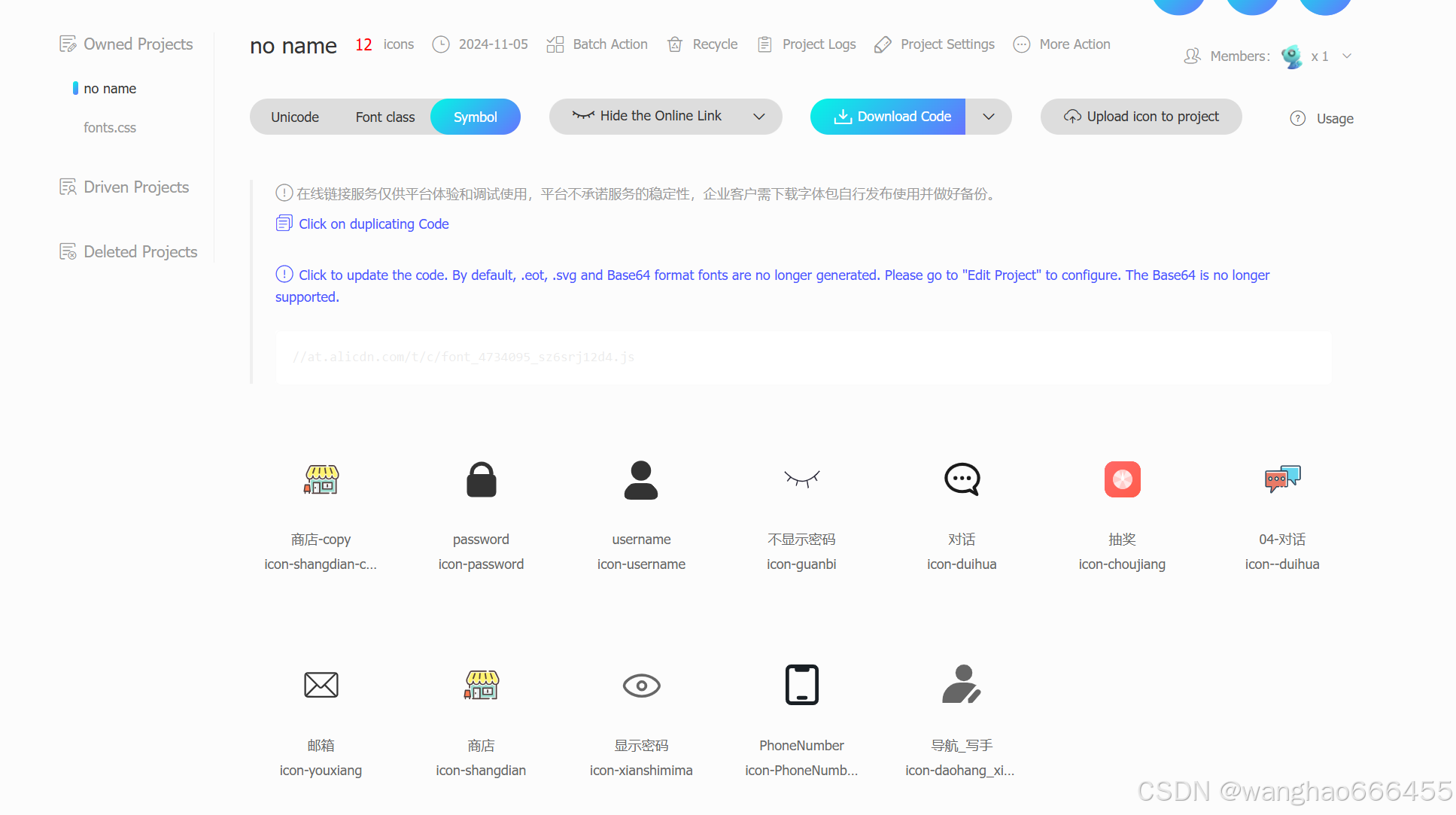
下载至本地之后是一个压缩包,解压至本地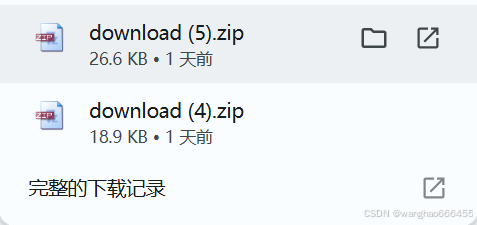
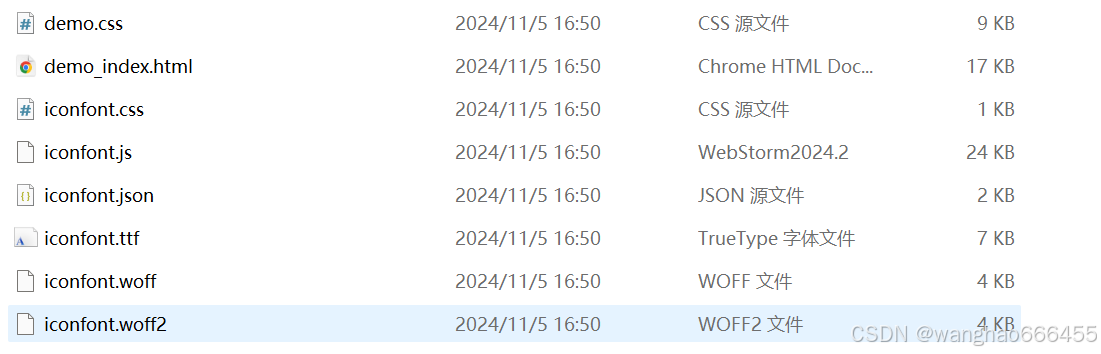
把 iconfont.css、 iconfont.ttf、iconfont.woff、iconfont.woff2 文件引入到项目中
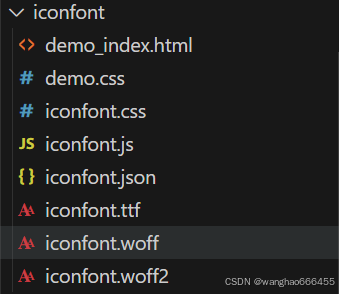
在vue脚手架项目的main.js如果是ts就引入main.ts中引入iconfont.css文件
import "./fonts/iconfont.css";然后在html的元素中,使用 iconfont icon-xxx 就可以引入对应的图标

<i class=" iconfont icon-username"></i><span class="iconfont icon-yonghu"></span>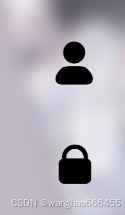
但是这里有一个问题,就是引入的图标是黑色的,原来的图标明明是蓝色,如果让引入到项目中的iconfont图标保留它原有的颜色呢?
需要在main.js中额外引入iconfont.js文件(js文件也在下载到本地的压缩包里)
加入通用 CSS 代码(引入一次就行):
<style>
.icon {
width: 1em;
height: 1em;
vertical-align: -0.15em;
fill: currentColor;
overflow: hidden;
}
</style>
挑选相应图标并获取类名,应用于页面这个是在html中引入:
<svg class="icon" aria-hidden="true">
<use xlink:href="#icon-xxx"></use>
</svg>
App.vue加上:
.icon {
width: 1em; height: 1em;
vertical-align: -0.15em;
fill: currentColor;
overflow: hidden;
}3、使用方式略微不同
<svg class="icon myIconStyle" aria-hidden="true">
<use :xlink:href="'#' + dbIcon[item.type]"></use>
</svg>.myIconStyle{
width 40px
height 40px
}myIconStyle是自定义的样式
补充:aria-hidden 的意思
图标的可访问性
现代的辅助技术能够识别并朗读由 CSS 生成的内容和特定的 Unicode 字符。为了避免屏幕识读设备抓取非故意的和可能产生混淆的输出内容(尤其是当图标纯粹作为装饰用途时),我们为这些图标设置了 aria-hidden="true" 属性。
如果你使用图标是为了表达某些含义(不仅仅是为了装饰用),请确保你所要表达的意思能够通过被辅助设备识别,例如,包含额外的内容并通过 .sr-only 类让其在视觉上表现出隐藏的效果。
如果你所创建的组件不包含任何文本内容(例如, <button> 内只包含了一个图标),你应当提供其他的内容来表示这个控件的意图,这样就能让使用辅助设备的用户知道其作用了。这种情况下,你可以为控件添加 aria-label 属相。




















 468
468

 被折叠的 条评论
为什么被折叠?
被折叠的 条评论
为什么被折叠?








